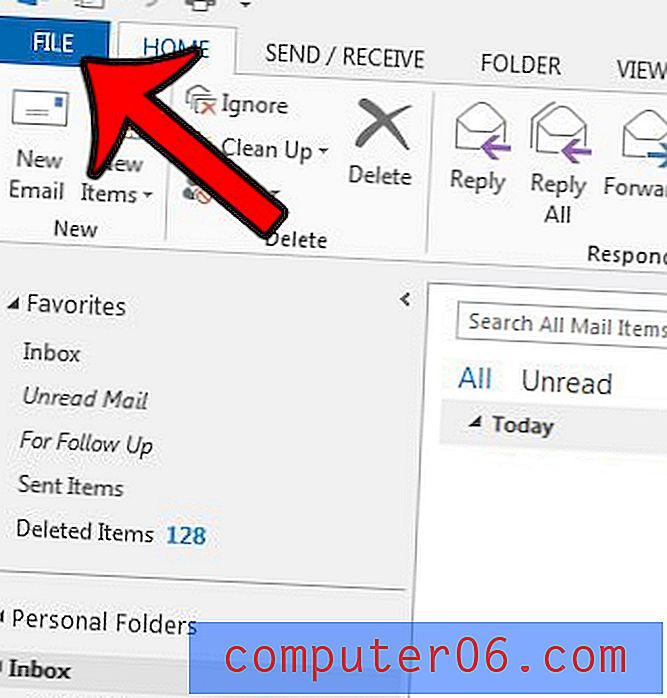Jak dodać przycisk wysyłania i odbierania do paska narzędzi szybkiego dostępu w programie Outlook 2013
Możesz często klikać przycisk Wyślij i odbierz w programie Outlook 2013, jeśli uważasz, że wiadomości nie są wystarczająco szybkie. Ten przycisk znajduje się na wstążce nawigacyjnej, w prawym skrajnym końcu karty Narzędzia główne.
Ale możesz być zainteresowany dodaniem tego przycisku do paska narzędzi w górnej części okna, jeśli uważasz, że byłoby to wygodniejsze. Ta lokalizacja nazywa się Paskiem narzędzi szybkiego dostępu i umożliwia umieszczenie niektórych często używanych funkcji w miejscu, które może być dla ciebie wygodniejsze. Kontynuuj czytanie naszego samouczka poniżej i zobacz, jak dodać przycisk wysyłania i odbierania do paska narzędzi Szybki dostęp programu Outlook 2013.
Jak umieścić przycisk wysyłania / odbierania u góry ekranu w programie Outlook 2013
Kroki w tym artykule pokażą, jak dostosować pasek narzędzi szybkiego dostępu, dodając przycisk, który można kliknąć, aby wysłać i odebrać ręcznie. Program Outlook nadal będzie wykonywać regularnie zaplanowane zadania wysyłania i odbierania, jeśli klikniesz ten przycisk.
Krok 1: Otwórz program Outlook 2013.
Krok 2: Kliknij kartę Plik w lewym górnym rogu okna.

Krok 3: Kliknij przycisk Opcje u dołu kolumny po lewej stronie okna.
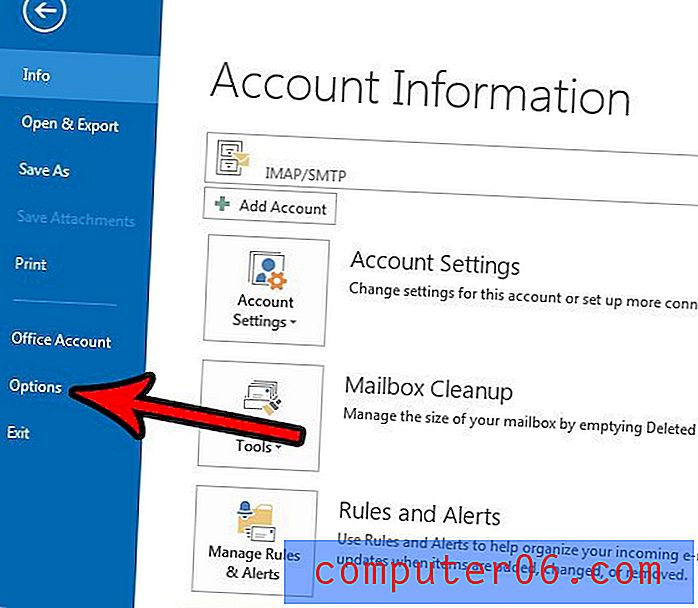
Krok 4: Kliknij kartę Pasek szybkiego dostępu po lewej stronie okna Opcje programu Outlook .
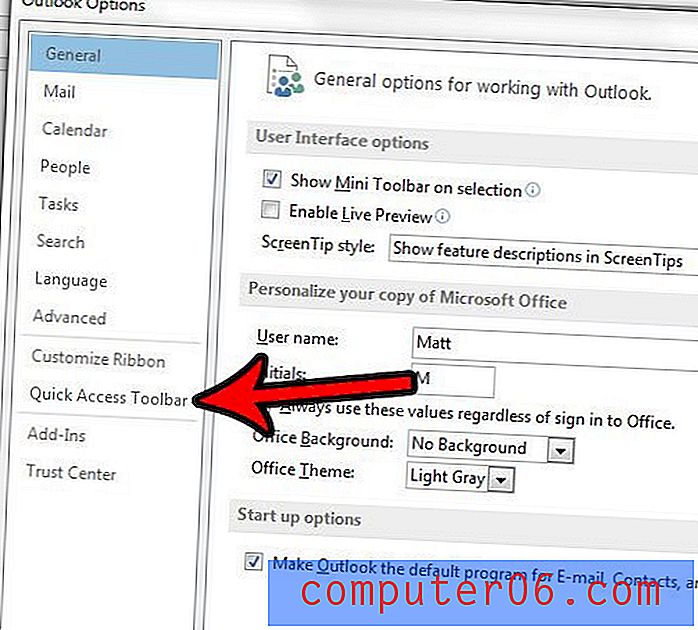
Krok 5: Wybierz opcję Wyślij / Odbierz wszystkie foldery w lewej kolumnie, a następnie kliknij przycisk Dodaj, aby umieścić ją w prawej kolumnie. Następnie możesz kliknąć przycisk OK u dołu okna, aby zastosować zmianę.
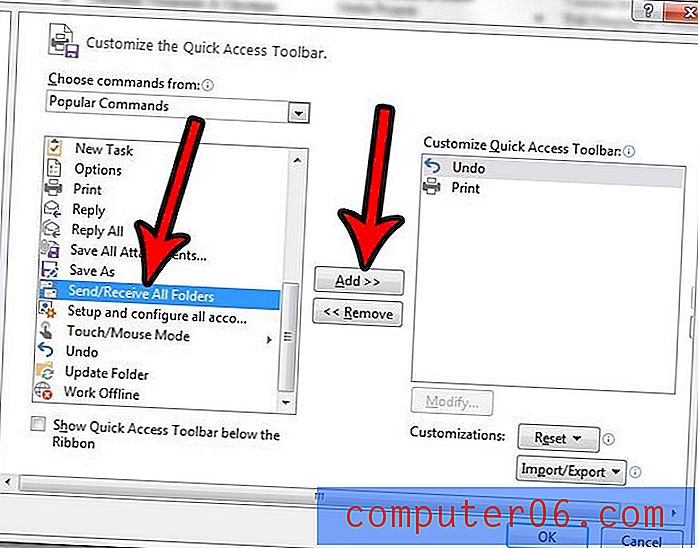
Czy chcesz zmienić ustawienia programu Outlook, aby częściej sprawdzać wiadomości? Dowiedz się, jak zmienić ustawienia wysyłania i odbierania w programie Outlook 2013 i spraw, aby aplikacja szukała nowych wiadomości tak często, jak chcesz.